Har du precis skapat en original, kvalitetsvideo på CapCut , men du vet inte hur man exporterar den ?
I den här artikeln kommer vi att förklara hur du exporterar en CapCut-video med några få klick, men också hur du redigerar och optimerar dina videor med denna applikation. Följ ledaren !
Hur man exporterar videor från CapCut
Efter att ha redigerat dina videor med CapCut kan du exportera dem från applikationen för att spara i enhetens minne eller dela på sociala nätverk eller delningsplattformar . CapCut låter dig välja format och utdatakvalitet för dina videor och hantera dina exporterade videor i applikationen. Så här gör du:
Hur väljer man format och utdatakvalitet för dina videor?
Innan du exporterar dina videor från CapCut kan du välja utdataformat och på dina videor, enligt dina preferenser och behov.
Så här gör du:
- Tryck på knappen " Exportera " längst upp till höger på skärmen. Du kommer att se ett fönster med alternativen för att exportera din video.
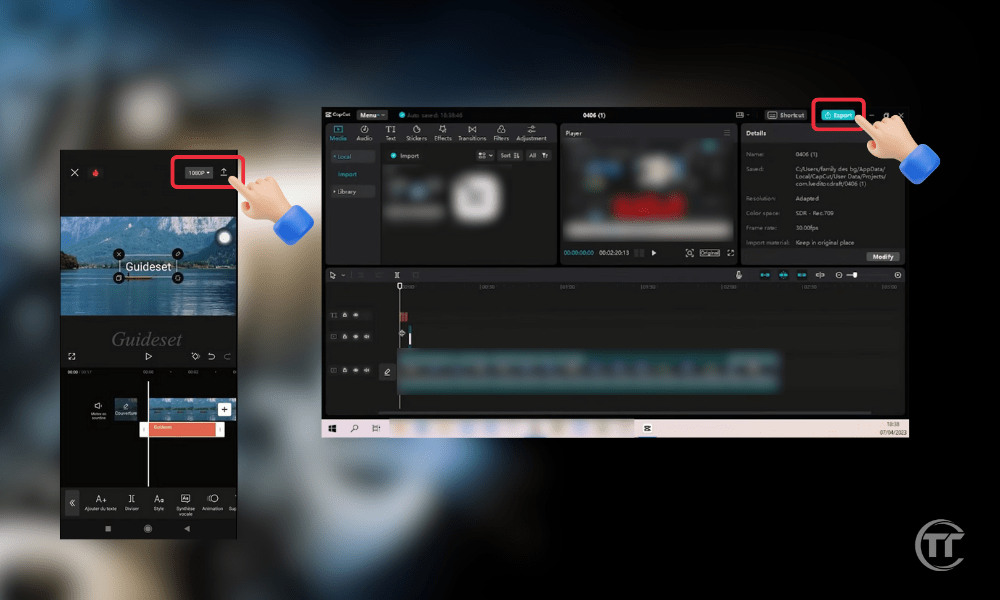
- Du kan välja utdataformat för din video, mellan "MP4"eller"GIF”.
- " MP4 " är standardformatet för videor, vilket gör att du kan behålla ljudet och kvaliteten på din video.
- GIF -formatet är det animerade formatet för bilder , som låter dig skapa loopar utan ljud, men med reducerad kvalitet.
För att välja utdataformat för din video, tryck på " Format "-knappen längst ner till vänster på skärmen och välj det alternativ du vill ha.
- Du kan också välja utdatakvaliteten för din video, mellan "Svag”, “Genomsnitt”, “Hög"eller"Personlig”. Utdatakvaliteten på din video avgör upplösningen, flödet Och storleken av din video. Ju högre kvalitet, ju skarpare och smidigare din video blir, desto mer lagringsutrymme tar den upp.
- För att välja utdatakvaliteten för din video, tryck på " Kvalitet "-knappen längst ner till höger på skärmen och välj det alternativ du vill ha.
- alternativet Anpassad kommer du att kunna justera dina videoinställningar manuellt, såsom upplösning, bithastighet, bildhastighet, etc.
- När du har valt format och utdatakvalitet , knappen Exportera Din video kommer att vara redo att exporteras från CapCut.
På PC:
På mobilen:
Hur sparar du dina videor i enhetens minne?
Om du vill spara dina videor i enhetens minne kan du göra det enkelt från CapCut.
Så här gör du:
- På mobilen, efter att ha valt format och utdatakvalitet för din video, tryck på knappen " Exportera " längst upp till höger på skärmen. Du kommer att se en förloppsindikator som visar hur lång tid som återstår innan din videoexport är klar.
- På PC kan du välja var du vill spara din video i ditt videoexportfönster.
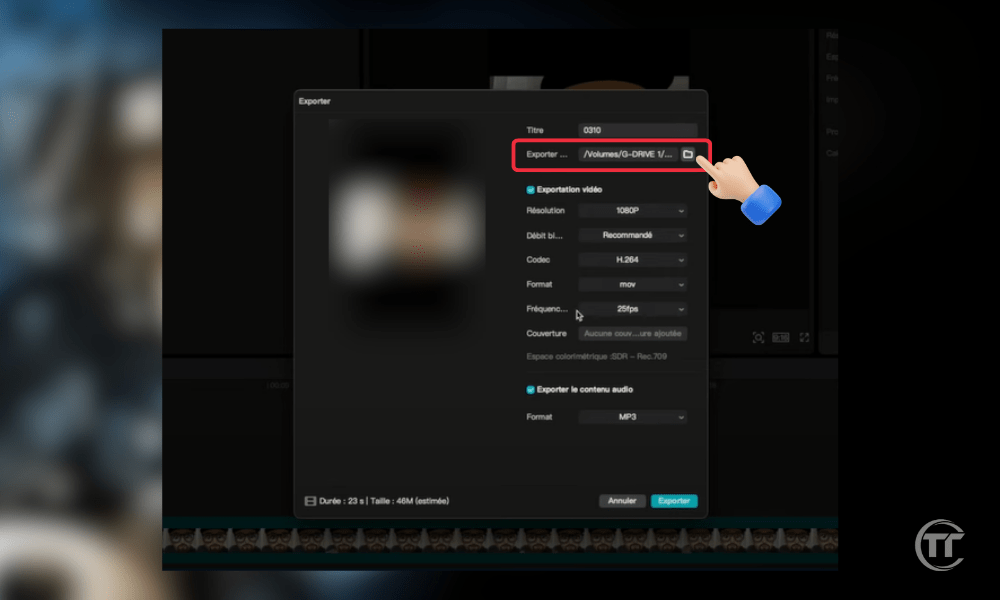
- När din video har exporterats klart kommer du att se ett meddelande som bekräftar att din video har sparats i enhetens minne. Du kommer också att kunna se storleken och varaktigheten på din video.
- Du kan komma åt din video från din enhets galleri, eller från CapCut-applikationen på mobilen, genom att trycka på knappen " Mina videor " längst upp till vänster på skärmen. Du kan också redigera, ta bort eller dela din video från dessa appar.
Relaterad artikel : Med CapCut den kreativa sviten kan du utnyttja kraften i AI för dina videor
Hur delar du dina videor på sociala nätverk eller delningsplattformar?
Om du vill dela dina videor på sociala nätverk eller delningsplattformar kan du göra det direkt från CapCut. Så här gör du:
- Endast på mobilen, när din video är klar med exporten, kommer du att se en lista med delningsalternativ, som " TikTok ", " Instagram ", " Facebook ", " YouTube ", etc. Du kan bläddra igenom alternativen eller använda sökfältet högst upp på skärmen för att hitta det alternativ du vill ha.
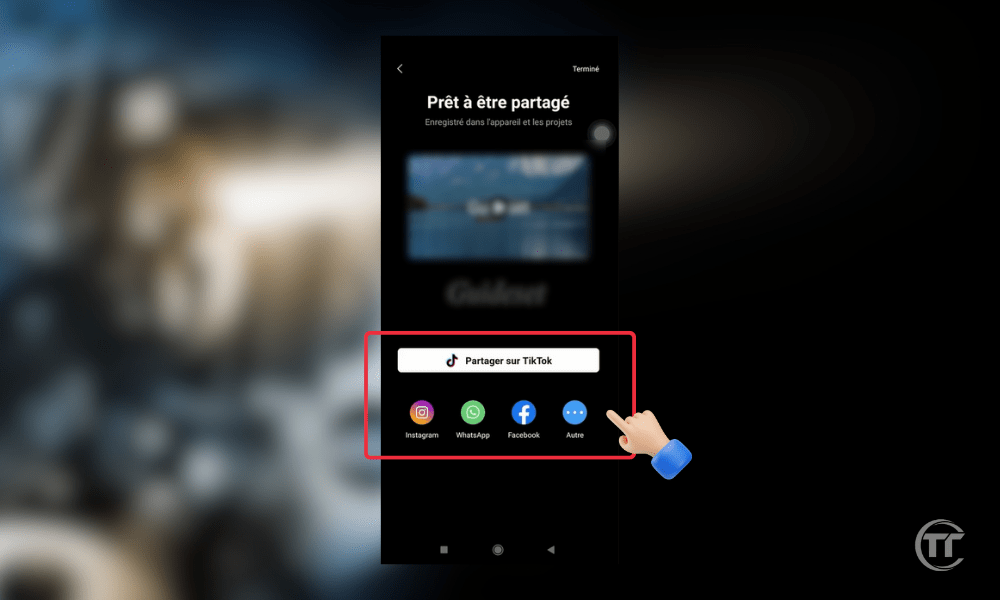
- Tryck på det delningsalternativ du vill ha, och du kommer att omdirigeras till motsvarande applikation , som gör att du kan publicera din video på det sociala nätverket eller delningsplattformen du väljer. Du kan också lägga till en titel, beskrivning, hashtags, omnämnanden etc. till din video, beroende på vilket program du använder.
- När du är klar trycker du på appens " Publicera " eller " Dela "-knapp, så kommer din video att delas på ditt valda sociala nätverk eller delningsplattform.
Hur hanterar du dina exporterade videor i CapCut?
Om du vill hantera dina exporterade videor i CapCut kan du göra det enkelt från appen. Så här gör du:
- På mobilen trycker du på knappen " Mina videor " längst upp till vänster på skärmen. Du kommer att se en lista över alla videor du har exporterat från CapCut, med deras namn, datum, varaktighet och storlek.
- Du kan dra videor för att ändra deras ordning, trycka på videor för att välja dem, eller länge trycka på videor för att se fler alternativ, som " Redigera ", " Radera ", " Dela ", " Byt namn ", etc. .
- Du kan också använda knappen " Sortera " längst upp till höger på skärmen för att sortera dina videor efter namn, datum, varaktighet eller storlek.
- När du är klar trycker du på knappen " Slutför " längst upp till höger på skärmen.
Vanliga frågor
Om CapCut
CapCut är en videoredigeringsapplikation , med möjlighet till en prenumeration på Pro-versionen, utvecklad av Bytedance , företaget som också äger TikTok , en av de mest populära videodelningsplattformarna i världen. CapCut är tillgängligt på Android , iOS och även Windows och Mac . Du kan ladda ner det gratis från butikerna och direkt från deras hemsida.
CapCut låter dig högkvalitativa videor , med visuella effekter , övergångar , musik , text , klistermärken och mycket mer . Du kan använda CapCut personliga , professionella , pedagogiska , konstnärliga videor eller bara för skojs skull .
Hur importerar man videor från olika källor till CapCut?
Från ditt enhetsgalleri:
- Öppna CapCut och klicka på " Nytt projekt ".
- Välj de videor från ditt galleri som du vill importera.
- Klicka på " Importera " för att lägga till dem i ditt projekt.
Från CapCut-kameran:
- Öppna CapCut och klicka på " Nytt projekt ".
- Klicka på " Spara " för att komma åt CapCut-kameran.
- Justera dina inspelningsinställningar , såsom läge, zoom, upplösning, etc.
- Tryck på den röda för att spara din video.
- Tryck på " Slutför " för att lägga till det i ditt projekt.
Från andra applikationer eller källor:
- Öppna programmet eller källan där videon du vill importera finns.
- Välj videon och klicka på Dela .
- Hitta och klicka på alternativet " CapCut " för att dela det med CapCut.
- Videon kommer att importeras till CapCut .
Hur exporterar man capcut-video utan vattenstämpel?
Om du vill exportera en capcut-video utan vattenstämpel kan du göra det gratis och enkelt från applikationen. Vattenstämpeln är CapCut-logotypen som visas längst ner till höger på din video, vilket indikerar att du använde programmet för att skapa din video.
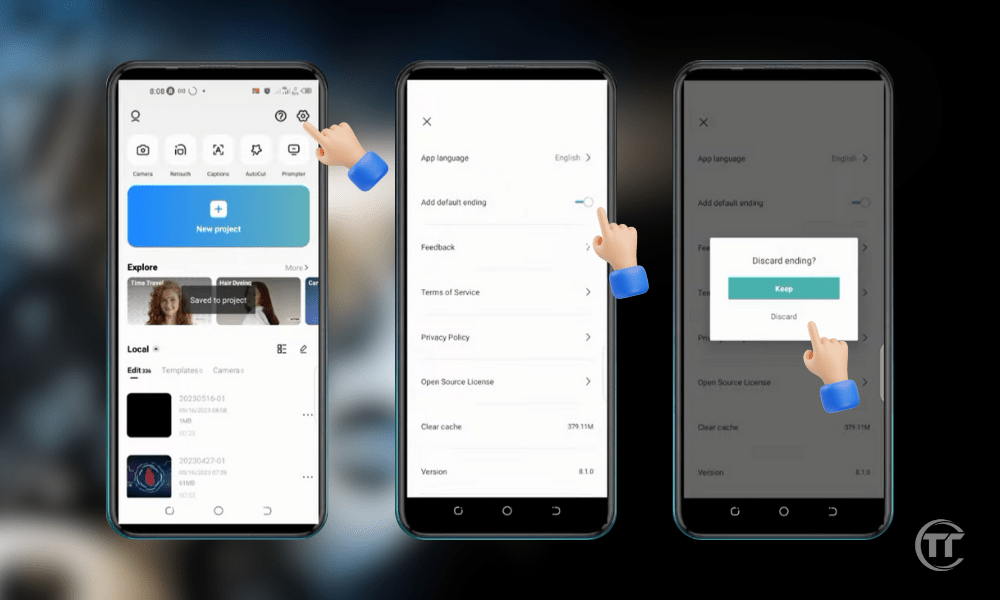
Så här gör du:
- När du har valt utdataformat och kvalitet på din video, tryck på knappen " Exportera " längst upp till höger på skärmen. Du kommer att se ett fönster med alternativen för att exportera din video.
- Tryck på knappen " Vattenstämpel " längst ner till vänster i fönstret. Du kommer att se en omkopplare som låter dig aktivera eller inaktivera din videos vattenstämpel.
- Tryck på reglaget för att stänga av vattenstämpeln på din video. Du kommer att se ett meddelande som bekräftar att din video kommer att exporteras utan vattenstämpel.
- Tryck på knappen " Exportera " längst upp till höger i fönstret och vänta på att din video har slutförts exporten. Din video kommer att exporteras utan vattenstämpel från CapCut.
Bra att veta : De 5 bästa plattformarna för att få synpunkter på Tiktok!
Hur optimerar du dina CapCut-videor?
Här är några tips för att optimera dina CapCut-videor:
- Använd mallar och tillgångar : Välj bland en mängd färdiga mallar och tillgångar, och anpassa dem med dina egna videor, text, musik och mer.
- Förbättra kvaliteten och stabiliteten för dina videor : justera ljusstyrka, kontrast, mättnad, skärpa, oskärpa, etc., och fixa skakningar och förvrängningar i dina videor.
- Synkronisera dina videor med musikens takt : Matcha rörelserna och övergångarna för dina videor till takten för den musik du väljer, med hjälp av automatiskt, manuellt eller anpassat läge.
- Skapa specialeffekter med CapCut: ge stil och dynamik till dina videor, med hjälp av slow motion, fast motion, reverse, spegel, loop, blend, mask, etc.




